
Crear un nuevo atajo
Es fácil crear un nuevo atajo personalizado utilizando la app Atajos en el iPhone o iPad:
Paso 1: crea un atajo nuevo en la biblioteca.
Paso 2: agrega acciones al editor de atajos.
Paso 3: ejecuta tu nuevo atajo para probarlo.
Crear un nuevo atajo
En la biblioteca
 de la app Atajos, realiza una de las siguientes acciones:
de la app Atajos, realiza una de las siguientes acciones:Toca
 en la esquina superior derecha.
en la esquina superior derecha.Toca "Crear atajo", al final de tu lista de atajos.
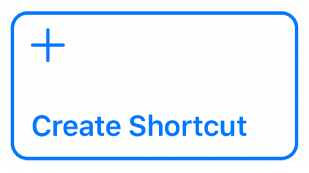
Aparece en atajo vacío y sin título en el editor de atajos.
Consejo: para acceder al Manual del usuario de Atajos dentro de la app, toca Ayuda.
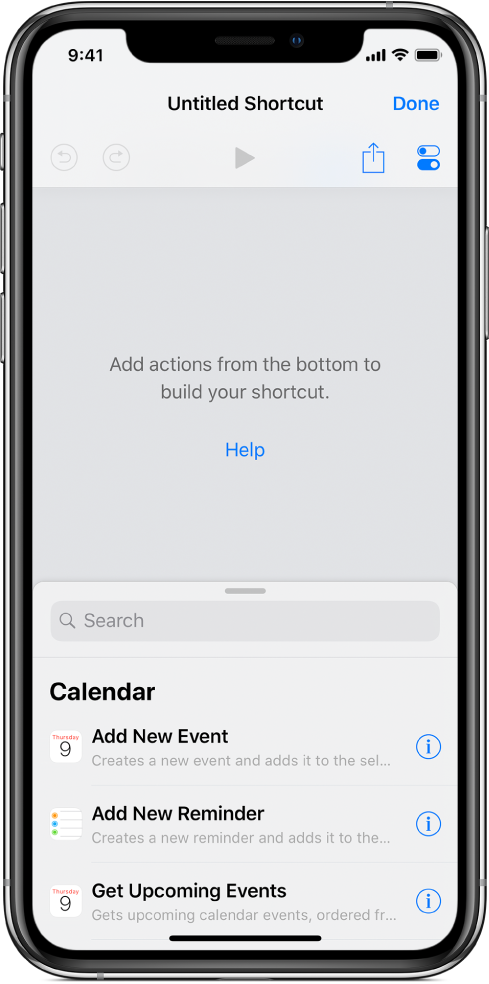
Para ver las acciones sugeridas que puedes agregar a tu atajo, realiza una de las siguientes acciones:
En el iPhone: desliza hacia arriba (desde la parte superior del campo de búsqueda) para ver una lista de acciones sugeridas.
En el iPad o iPhone Plus: desliza la lista en la barra lateral izquierda.
Para ver todas las acciones disponibles que puedes agregar a tu atajo, toca
 en el área superior de la lista; para buscar una acción específica, ingresa un término en el campo de búsqueda.
en el área superior de la lista; para buscar una acción específica, ingresa un término en el campo de búsqueda.Para obtener más información acerca de cómo elegir acciones, consulta Explorar la lista de acciones en Atajos.
Para agregar una acción a tu atajo, toca sin soltar una acción en la lista y arrástrala a la posición que quieras en el editor de atajos.
También puedes tocar una acción para agregarla al final de la lista Acciones en el editor de atajos.
Repite el paso 4 en cada acción que quieras agregar a tu atajo personalizado.
Consejo: puedes cambiar el orden de las acciones con sólo arrastrarlas a ubicaciones distintas en el editor de atajos.
Para dar un nombre personalizado al atajo, toca
 para abrir Configuración, toca la fila Nombre, elige
para abrir Configuración, toca la fila Nombre, elige  , ingresa un nuevo nombre y toca OK.
, ingresa un nuevo nombre y toca OK.Toca OK otra vez para regresar al editor de atajos.
Para probar tu nuevo atajo, toca
 .
.Para detener el atajo, toca
 .
.Para guardar tu nuevo atajo, toca OK.
El atajo nuevo aparece al final de tu lista de atajos en la biblioteca, listo para que lo uses.
Consejo: también puedes crear un nuevo atajo al presionar el ícono de la app Atajos en la pantalla de inicio en un iPhone que es compatible con 3D Touch y luego deslizar tu dedo a "Crear atajo".
Para obtener información sobre cómo reorganizar tus atajos en la biblioteca, consulta Organizar atajos.
Para obtener información sobre cómo personalizar el aspecto de tu atajo nuevo (el rectángulo de color en la biblioteca) consulta Personalizar un atajo.
Deshacer y rehacer pasos mientras creas tu atajo
En la app Atajos, toca
 o
o  en el editor de atajos para deshacer o rehacer tus pasos.
en el editor de atajos para deshacer o rehacer tus pasos.También puedes tocar
 en una acción para eliminarla del editor de atajos.
en una acción para eliminarla del editor de atajos.
Abrir un atajo existente
En la app Atajos, realiza una de las siguientes acciones:
En la biblioteca
 , toca
, toca  en el atajo para abrirlo en el editor de atajos.
en el atajo para abrirlo en el editor de atajos.En un iPhone compatible con 3D Touch, presiona un atajo en la biblioteca
 para darle un vistazo rápido al atajo y luego presiona más fuerte para abrirlo en el editor de atajos.
para darle un vistazo rápido al atajo y luego presiona más fuerte para abrirlo en el editor de atajos.
